Как создать канал на Яндекс.Дзен в 2022 году: пошаговая инструкция
Шаг 0. Регистрация аккаунта Яндекс ID Шаг 1. Создание канала на Яндекс Дзен Шаг 2. Базовые настройки канала Шаг 3. Дополнительные настройки Ответы на часто задаваемые вопросы
Читайте наc в Telegram
Разбираемся, что происходит в мире рассылок и digital-маркетинга. Публикуем анонсы статей, обзоры, подборки, мнения экспертов.
Смотреть канал
Станьте email-рокером 🤘
Пройдите бесплатный курс и запустите свою первую рассылку
Подробнее
Статья будет полезна новичкам, которые только собираются познать Дзен. Хотя и о некоторых продвинутых функциях я тоже упомяну.
В самом конце — ответы на часто задаваемые вопросы, включая самый распространенный: «Когда я начну зарабатывать?»
Шаг 0.
 Регистрация аккаунта Яндекс ID
Регистрация аккаунта Яндекс IDЕсли пока не пользовались сервисами Яндекса, сначала придется создать аккаунт Яндекс ID. Откройте страницу регистрации и укажите данные:
- Настоящие имя и фамилию, чтобы в случае проблем служба поддержки могла сверить их с вашим паспортом.
- Логин — набор символов, цифр и специальных символов (кроме нижнего подчеркивания). Запомните или запишите его — он понадобится при каждом входе в аккаунт.
- Пароль. Он должен быть достаточно сложным, чтобы никто не взломал ваш аккаунт. Для более надежной защиты включите двухфакторную аутентификацию — в этом случае вы будете входить в аккаунт с помощью пароля и приложения Яндекс.Ключ.
- Телефон — чтобы восстановить пароль, если вы его забудете.
Нажмите «Подтвердить номер», введите код из SMS, а потом — «Зарегистрироваться». Прочтите и примите «Политику конфиденциальности и условия использования», поставьте галочку, если не хотите получать рекламу и разные предложения.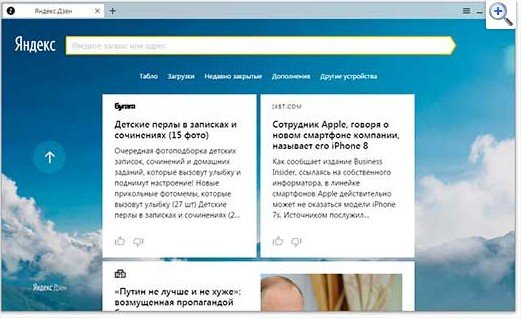
Готово — аккаунт создан. Дальше можно загрузить аватарку или пропустить этот шаг.
Шаг 1. Создание канала на Яндекс Дзен
Откройте Яндекс Дзен и нажмите на аватарку.
Выберите «Дзен-студия».
Нажмите «Перейти в канал».
Получается, создание канала на Яндекс Дзен завершено. Теперь нужно его «доделать».
Шаг 2. Базовые настройки канала
Нажмите «Редактировать».
Напишите название канала (максимум 140 символов). Прочтите Пользовательское соглашение и поставьте галочку — знак согласия с его условиями. Нажмите «Продолжить».
Теперь нужно заполнить раздел «О канале».
Чтобы загрузить аватарку канала, нажмите «Изменить — Загрузить картинку». Выбирайте изображения без мелких надписей — их не будет видно. Анимированные картинки не подойдут. Нежелательно использовать изоображения с непрозрачным фоном, они могут исказиться. Хороший вариант — квадратная картинка хорошего качества, где будет логотип или портретное фото.
Подумайте над описанием канала — оно отображается под названием. У вас есть максимум 300 символов с пробелами, чтобы заинтересовать аудиторию. Если вам трудно что-то придумать, посмотрите, какие описания у других каналов — это поможет найти идею.
У вас есть максимум 300 символов с пробелами, чтобы заинтересовать аудиторию. Если вам трудно что-то придумать, посмотрите, какие описания у других каналов — это поможет найти идею.
Если вы уже ведете блог на другом сайте, можно добавить на него ссылку.
При желании можно поменять адрес канала на что-то более короткое — но не чаще, чем раз в две недели.
Если вы собираетесь писать на темы для взрослых, поставьте галочку. Подробнее.
Если все готово, нажмите кнопку «Сохранить».
Перейдите в раздел «Контактная информация» и укажите номер телефона. Не переживайте — другие люди его не увидят. Контакты нужны, чтобы восстановить доступ к каналу, если что-то случится.
Здесь же можно дать согласие на получение рассылки Дзена. Если вы только начинаете, стоит поставить галочку. Письма будут приходить на почтовый ящик, указанный в поле «Почта».
Если у вас есть аккаунты в социальных сетях, добавьте их в разделе «Социальные сети».
По желанию можно включить общение с пользователями Дзена через Яндекс Мессенджер — в разделе «Личные сообщения».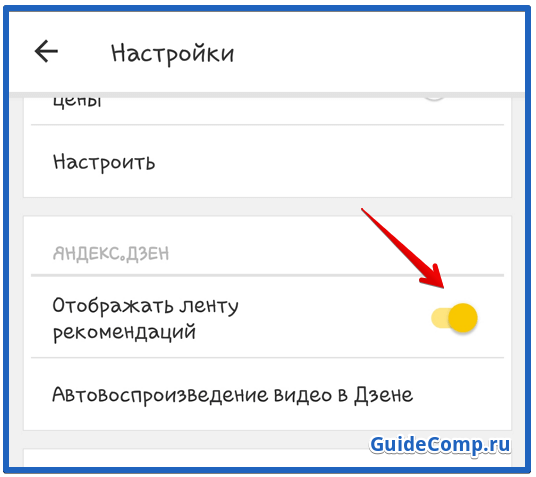
Поздравляю — вы завершили создание и настройку канала в Яндекс Дзен.
Шаг 3. Дополнительные настройки
Настройка доступов. Если хотите работать над каналом с кем-то еще, не нужно давать логин и пароль от своего Яндекс ID. Перейдите в раздел «Доступы». Укажите электронную почту Яндекса, владельцу которой хотите дать доступ. Выберите подходящий вариант и нажмите «Сохранить изменения».
Такая таблица поможет подобрать подходящий вариант доступа:
Подключение к Telegram. Это удобно, если вы постите одинаковый контент — контент Telegram-канала будут автоматически публиковаться в Дзене. Инструкция по синхронизации.
В настройках можно также добавить UTM-метки. Они помогут определить тех, кто пришел на сайт с публикаций в Дзене, которые в свою очередь были выгружены из Telegram. Чтобы разобраться в UTM-метках и научиться ими пользоваться, советую прочитать эту статью в блоге Unisender.
Веб-аналитика. В соответствующем разделе можно подключить счетчик Яндекс Метрики.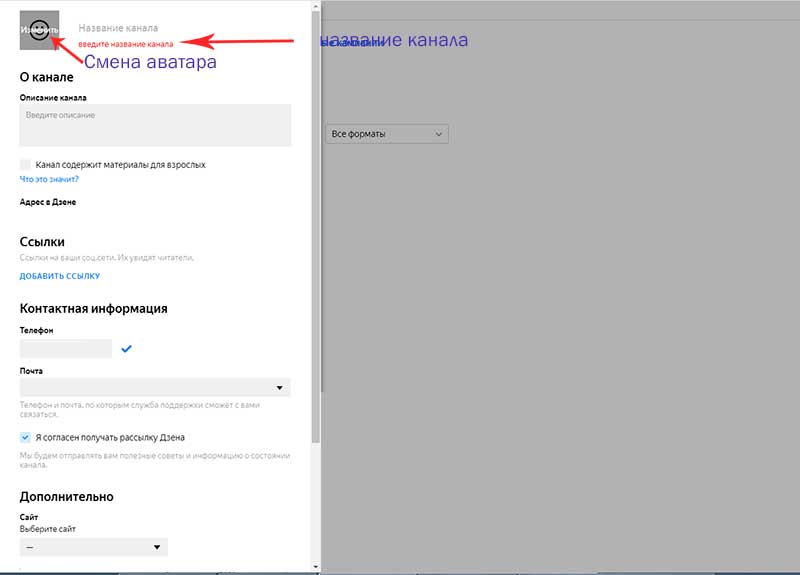 Сервис веб-аналитики даст больше информации о том, кто и как читает статьи, чем простая статистика в Дзене.
Сервис веб-аналитики даст больше информации о том, кто и как читает статьи, чем простая статистика в Дзене.
В соседнем разделе также можно подключить свой сайт.
Ответы на часто задаваемые вопросы
Можно ли создать канал на Яндекс Дзен бесплатно?
Да. Нужно будет платить только за рекламу, если вы захотите быстрее набрать просмотры и подписчиков.
Сколько каналов можно создать в Яндекс Дзен?
Здесь действует правило: один канал — один почтовый ящик. Поэтому можно создать больше каналов, главное, чтобы для каждого был отдельный аккаунт Яндекса.
Как создать второй канал на Яндекс Дзен?
Проще всего — нажать на аватарку и выбрать «Добавить пользователя». Дальше зарегистрироваться или войти в другой аккаунт Яндекса. Потом следовать нашей инструкции по созданию канала. В дальнейшем можно будет быстро переключаться между пользователями и каналами.
Я создал канал. Что делать дальше?
Почитайте «Гид по форматам в Яндекс.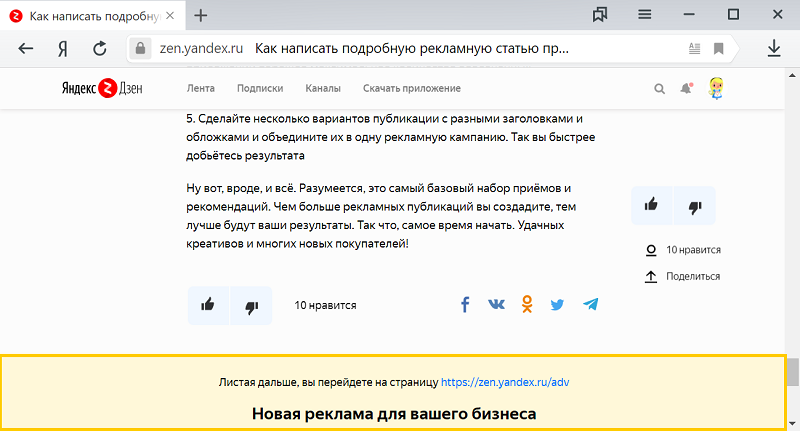 Дзене» — узнайте, что можно публиковать. Проанализируйте популярные каналы по вашей тематике, посмотрите, какие публикации набирают больше всего реакций. Обратите внимание на то, как подаются материалы. Возможно, у автора свой необычный стиль повествования или он пишет с юмором — и читатели это ценят.
Дзене» — узнайте, что можно публиковать. Проанализируйте популярные каналы по вашей тематике, посмотрите, какие публикации набирают больше всего реакций. Обратите внимание на то, как подаются материалы. Возможно, у автора свой необычный стиль повествования или он пишет с юмором — и читатели это ценят.
Когда я начну зарабатывать?
Когда у вас будет больше 100 подписчиков, в Дзен-студии появится возможность подключить монетизацию. Подробности.
На «Дзен-понедельнике» от 18 апреля 2022 года объяснили, что главный источник заработка в Дзене — активные подписчики (даже после включения рекомендательной ленты). Чем больше дочитываний статей и досмотров видео, лайков, комментариев — тем выше доход.
;
Поделиться
СВЕЖИЕ СТАТЬИ
Другие материалы из этой рубрики
Не пропускайте новые статьи
Подписывайтесь на соцсети
Делимся новостями и свежими статьями, рассказываем о новинках сервиса
Статьи почтой
Раз в неделю присылаем подборку свежих статей и новостей из блога.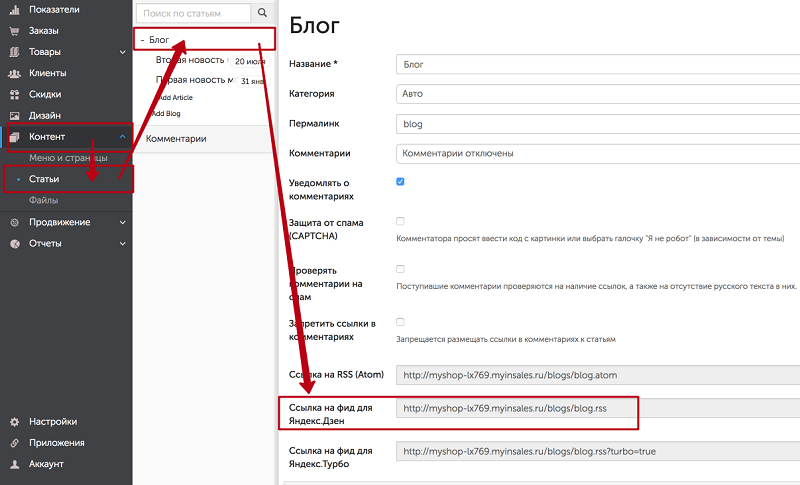 Пытаемся шутить, но получается не всегда
Пытаемся шутить, но получается не всегда
Наш юрист будет ругаться, если вы не примете 🙁
Как запустить email-маркетинг с нуля?
В бесплатном курсе «Rock-email» мы за 15 писем расскажем, как настроить email-маркетинг в компании. В конце каждого письма даем отбитые татуировки об email ⚡️
*Вместе с курсом вы будете получать рассылку блога Unisender
Оставляя свой email, я принимаю Политику конфиденциальностиНаш юрист будет ругаться, если вы не примете 🙁
Как создать канал на Яндекс.Дзен в 2022 году: пошаговая инструкция
Шаг 0. Регистрация аккаунта Яндекс ID
Шаг 1. Создание канала на Яндекс Дзен
Шаг 2. Базовые настройки канала
Шаг 3. Дополнительные настройки
Ответы на часто задаваемые вопросы
Регистрация аккаунта Яндекс ID
Шаг 1. Создание канала на Яндекс Дзен
Шаг 2. Базовые настройки канала
Шаг 3. Дополнительные настройки
Ответы на часто задаваемые вопросы
Читайте наc в Telegram
Разбираемся, что происходит в мире рассылок и digital-маркетинга. Публикуем анонсы статей, обзоры, подборки, мнения экспертов.
Станьте email-рокером 🤘
Пройдите бесплатный курс и запустите свою первую рассылку
Подробнее
Статья будет полезна новичкам, которые только собираются познать Дзен. Хотя и о некоторых продвинутых функциях я тоже упомяну.
В самом конце — ответы на часто задаваемые вопросы, включая самый распространенный: «Когда я начну зарабатывать?»
Шаг 0. Регистрация аккаунта Яндекс ID
Если пока не пользовались сервисами Яндекса, сначала придется создать аккаунт Яндекс ID. Откройте страницу регистрации и укажите данные:
Откройте страницу регистрации и укажите данные:
- Настоящие имя и фамилию, чтобы в случае проблем служба поддержки могла сверить их с вашим паспортом.
- Логин — набор символов, цифр и специальных символов (кроме нижнего подчеркивания). Запомните или запишите его — он понадобится при каждом входе в аккаунт.
- Пароль. Он должен быть достаточно сложным, чтобы никто не взломал ваш аккаунт. Для более надежной защиты включите двухфакторную аутентификацию — в этом случае вы будете входить в аккаунт с помощью пароля и приложения Яндекс.Ключ.
- Телефон — чтобы восстановить пароль, если вы его забудете.
Нажмите «Подтвердить номер», введите код из SMS, а потом — «Зарегистрироваться». Прочтите и примите «Политику конфиденциальности и условия использования», поставьте галочку, если не хотите получать рекламу и разные предложения.
Готово — аккаунт создан. Дальше можно загрузить аватарку или пропустить этот шаг.
Шаг 1. Создание канала на Яндекс Дзен
Откройте Яндекс Дзен и нажмите на аватарку.
Выберите «Дзен-студия».
Нажмите «Перейти в канал».
Получается, создание канала на Яндекс Дзен завершено. Теперь нужно его «доделать».
Шаг 2. Базовые настройки канала
Нажмите «Редактировать».
Напишите название канала (максимум 140 символов). Прочтите Пользовательское соглашение и поставьте галочку — знак согласия с его условиями. Нажмите «Продолжить».
Теперь нужно заполнить раздел «О канале».
Чтобы загрузить аватарку канала, нажмите «Изменить — Загрузить картинку». Выбирайте изображения без мелких надписей — их не будет видно. Анимированные картинки не подойдут. Нежелательно использовать изоображения с непрозрачным фоном, они могут исказиться. Хороший вариант — квадратная картинка хорошего качества, где будет логотип или портретное фото.
Подумайте над описанием канала — оно отображается под названием. У вас есть максимум 300 символов с пробелами, чтобы заинтересовать аудиторию. Если вам трудно что-то придумать, посмотрите, какие описания у других каналов — это поможет найти идею.
Если вам трудно что-то придумать, посмотрите, какие описания у других каналов — это поможет найти идею.
Если вы уже ведете блог на другом сайте, можно добавить на него ссылку.
При желании можно поменять адрес канала на что-то более короткое — но не чаще, чем раз в две недели.
Если вы собираетесь писать на темы для взрослых, поставьте галочку. Подробнее.
Если все готово, нажмите кнопку «Сохранить».
Перейдите в раздел «Контактная информация» и укажите номер телефона. Не переживайте — другие люди его не увидят. Контакты нужны, чтобы восстановить доступ к каналу, если что-то случится.
Здесь же можно дать согласие на получение рассылки Дзена. Если вы только начинаете, стоит поставить галочку. Письма будут приходить на почтовый ящик, указанный в поле «Почта».
Если у вас есть аккаунты в социальных сетях, добавьте их в разделе «Социальные сети».
По желанию можно включить общение с пользователями Дзена через Яндекс Мессенджер — в разделе «Личные сообщения».
Поздравляю — вы завершили создание и настройку канала в Яндекс Дзен.
Шаг 3. Дополнительные настройки
Настройка доступов. Если хотите работать над каналом с кем-то еще, не нужно давать логин и пароль от своего Яндекс ID. Перейдите в раздел «Доступы». Укажите электронную почту Яндекса, владельцу которой хотите дать доступ. Выберите подходящий вариант и нажмите «Сохранить изменения».
Такая таблица поможет подобрать подходящий вариант доступа:
Подключение к Telegram. Это удобно, если вы постите одинаковый контент — контент Telegram-канала будут автоматически публиковаться в Дзене. Инструкция по синхронизации.
В настройках можно также добавить UTM-метки. Они помогут определить тех, кто пришел на сайт с публикаций в Дзене, которые в свою очередь были выгружены из Telegram. Чтобы разобраться в UTM-метках и научиться ими пользоваться, советую прочитать эту статью в блоге Unisender.
Веб-аналитика. В соответствующем разделе можно подключить счетчик Яндекс Метрики.
В соседнем разделе также можно подключить свой сайт.
Ответы на часто задаваемые вопросы
Можно ли создать канал на Яндекс Дзен бесплатно?
Да. Нужно будет платить только за рекламу, если вы захотите быстрее набрать просмотры и подписчиков.
Сколько каналов можно создать в Яндекс Дзен?
Здесь действует правило: один канал — один почтовый ящик. Поэтому можно создать больше каналов, главное, чтобы для каждого был отдельный аккаунт Яндекса.
Как создать второй канал на Яндекс Дзен?
Проще всего — нажать на аватарку и выбрать «Добавить пользователя». Дальше зарегистрироваться или войти в другой аккаунт Яндекса. Потом следовать нашей инструкции по созданию канала. В дальнейшем можно будет быстро переключаться между пользователями и каналами.
Я создал канал. Что делать дальше?
Почитайте «Гид по форматам в Яндекс.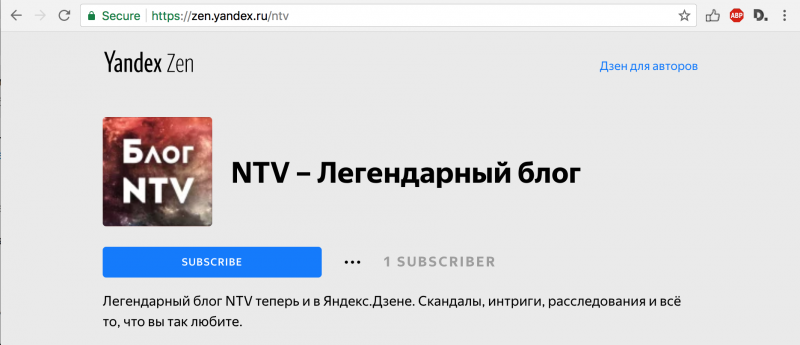 Дзене» — узнайте, что можно публиковать. Проанализируйте популярные каналы по вашей тематике, посмотрите, какие публикации набирают больше всего реакций. Обратите внимание на то, как подаются материалы. Возможно, у автора свой необычный стиль повествования или он пишет с юмором — и читатели это ценят.
Дзене» — узнайте, что можно публиковать. Проанализируйте популярные каналы по вашей тематике, посмотрите, какие публикации набирают больше всего реакций. Обратите внимание на то, как подаются материалы. Возможно, у автора свой необычный стиль повествования или он пишет с юмором — и читатели это ценят.
Когда я начну зарабатывать?
Когда у вас будет больше 100 подписчиков, в Дзен-студии появится возможность подключить монетизацию. Подробности.
На «Дзен-понедельнике» от 18 апреля 2022 года объяснили, что главный источник заработка в Дзене — активные подписчики (даже после включения рекомендательной ленты). Чем больше дочитываний статей и досмотров видео, лайков, комментариев — тем выше доход.
;
Поделиться
СВЕЖИЕ СТАТЬИ
Другие материалы из этой рубрики
Не пропускайте новые статьи
Подписывайтесь на соцсети
Делимся новостями и свежими статьями, рассказываем о новинках сервиса
Статьи почтой
Раз в неделю присылаем подборку свежих статей и новостей из блога. Пытаемся шутить, но получается не всегда
Пытаемся шутить, но получается не всегда
Наш юрист будет ругаться, если вы не примете 🙁
Как запустить email-маркетинг с нуля?
В бесплатном курсе «Rock-email» мы за 15 писем расскажем, как настроить email-маркетинг в компании. В конце каждого письма даем отбитые татуировки об email ⚡️
*Вместе с курсом вы будете получать рассылку блога Unisender
Оставляя свой email, я принимаю Политику конфиденциальностиНаш юрист будет ругаться, если вы не примете 🙁
«Как создать себе канал на Яндекс. Дзен?» — Яндекс Кью
Сообщества
БлогиКаналыЯндекс. дзен
дзен
Диана Ангел
·
7,4 K
На Кью задали 3 похожих вопросаОтветитьУточнитьМихаил Иванов
2
Блогер в Я. Дзен, люблю фотографировать, очень хорошо разбираюсь в технологиях, учусь прог… · 21 мая
Когда вы зарегистрировались, у вас уже есть канал. Его создавать не нужно, напишите название, описание загрузите аватарку. Напишите первый пост или статью или видео, тогда вы появитесь в ленте и станете открытым и на вас смогут подписаться.
Комментировать ответ…Комментировать…
Никита Деменик
3
очень люблю спорт, играть в компьютерные игры · 26 сент 2020
Открывай обычный яндекс, создавай аккаунт в яндекс, создавай свой почтовый ящик(почту), придумай ей название и самое главное надёжный пароль, без регистрации ты этого ни как не сделаешь.
Комментировать ответ…Комментировать…
Игрок Майнкрафта вот уже как 7 лет · 26 июн 2021
Для этого вам необходимо зайти на главную страницу Дзена, кликнуть на иконку своего профиля и нажать на Кабинет. После — заполнить необходимую информацию. Всё, канал создан! Если нужно продвижение, а Дзен вы рассматриваете в качестве платформы для заработка — то приглашаю вас в свой блог с приватной и ценной информацией. Я на дзене вот уже как более 2.5 лет, получил… Читать далее
надежда федорова
5 марта
Правда? Вы думаете это так работает??? Можно укликаться на своём профиле, никакого кабинета там нет))
Комментировать ответ…Комментировать…
Вы знаете ответ на этот вопрос?
Поделитесь своим опытом и знаниями
Войти и ответить на вопрос
Ответы на похожие вопросы
Как создать канал в Яндекс Дзен? — 14 ответов, задан 801Z»>6 января 2019Стася Гольдман
Дизайн
66
Бренд-стратег, графический дизайнер, Art-директор St.GOLDMAN · 23 июн 2021 ·
goldmannii
О! потрясающее место для реализации себя, я сама активно отвечаю на Кью и веду Яндекс.Дзен
- Завести канал на Дзене очень легко, если у вас уже есть почта yandex, он может быть уже подвязан к вашей почте, но не активирован, достаточно зайти на сайт ДЗЕНА и нажать «создать канал»
Далее отредактируйте свой канал, справа будут все функции чтобы вносить изменения на ваш канал:
- аватарка
- шапка
- название
- контакты
затем меняете все что там можно изменить, чтобы донести аудитории какой контент вы планируете публиковать, это должно быть коротко, емко и креативно!
- Изменить обложку можно легко, если вы сделаете заранее ее вот таких размеров:
1600*800
моя обложка выглядит так
- Начать писать статьи
нажимаем создать
и здесь вы увидите что можно делать 3 вида контента, выбирайте тот что вам нравится больше.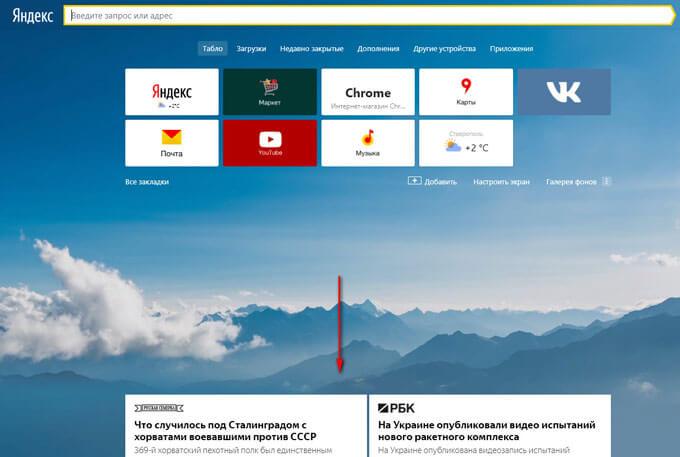
- Мне нравиться писать свои статьи с картинками.
- Кто то фоткает с телефона все вокруг и выкладывает как галерея
- Кто то делает небольшие ролики на яндекс.дзен по 2-5 минут.
- Не забудьте после публикации делать фирменные обложки для ваших постов, это прекрасная возможность начать выделяться.
- В карме вы можете отслеживать рост своего канала, и по каким критериям он растет и развивается.
В 1 месяц ведения канала
Во 2 месяц ведения канала
Как наберет 100\100 канал сможет монетизироваться, и можно будет получать деньги за рекламу на ваших статьях.
Если ответ был полезен, подписывайтесь на меня
1 эксперт согласен
Комментировать ответ…Комментировать…
Как создать канал в Яндекс Дзен? — 14 ответов, заданIPweb
461
Система активной рекламы для продвижения сайтов, каналов и социальных сетей: Instagram. .. · 29 июн 2021 · ipweb.pro
.. · 29 июн 2021 · ipweb.pro
Отвечает
Ирина Рубцова
По умолчанию канал в Яндекс.Дзене уже есть у каждого, кто держит там почту. Только он не настроен, отсутствуют публикации и никто не следит за Кармой и всеми остальными показателями.
Как попасть в редактор (покажу на примере одной из своих почт, к которой пока никаких тематик и публикаций не привязано):
- Заведите почту Яндекса. Если есть, то авторизуйтесь.
- Зайдите в Ленту Дзена на ПК.
- Вверху справа увидите круг со своей аватаркой (если ее ставили, если не ставили — то там будет облик анонима).
- Нажимайте по ней и появится меню. В нем нажимайте на слово «Кабинет«.
- Вы попадете в Редактор канала Дзен. Теперь можно его настроить и готовить первую публикацию.
В Настройках надо установить обложку канала, дать ему название, сделать короткое описание. Все пункты описаны довольно просто, поэтому разобраться с ними может даже новичок.
Все пункты описаны довольно просто, поэтому разобраться с ними может даже новичок.
Обращу внимание только на два пункта из раздела Дополнительно:
- Сайт. Даже если у вас есть свой сайт, подключить его для агрегирования публикаций на канал так легко Дзен не даст. Одно из главных требований к сайту, которое тормозит весь процесс — ежедневная аудитория должна быть не меньше 10.000 уникальных посетителей из поиска!
- Метрика. Это то, что советую подключить. Там вы сможете наблюдать за ЦА (возраст, город и т.д.), источниками трафика, запросами из поиска — полезная штука для тех, кто действительно хочет развивать свой канал.
Когда все настроили, можно приступать к публикациям. Здесь могу дать несколько советов, которые позволят быстрее добраться до монетизации:
- Сделайте за правило ежедневную публикацию статей. Дзен любит, когда вы делаете это постоянно — лучше если будут 2 статьи в сутки.

- Повышайте качество статей. Сюда Дзен закладывает понятие времени, которое вы потратили на каждую статью — это подбор картинок, выделение списков и т.п.
- Привлекайте мотивированный трафик, например, от IPWeb. Активные и живые читатели оценят ваш материал, оставят комментарий, подпишутся, порекомендуют своим друзьям.
- Общайтесь с аудиторией. В конце статьи ставьте вопросы по теме и призывайте комментировать.
- Делайте ошибки. Специально! Они только раззадорят читателей, вынудят «поставить на место бестолкового автора», что вылезет в Карме только плюсом, ведь алгоритму Дзена не важно, что вы там написали — он смотрит на реакцию аудитории.
- Ставьте метки к публикациям — они приведут дополнительную аудиторию.
Дерзайте! Кто действительно делает — у того получается!
Раскрутка в интернете и социальных сетях
Перейти на ipweb. pro/ru
pro/ruКомментировать ответ…Комментировать…
Как создать канал в Яндекс Дзен? — 14 ответов, заданКонстантин Зубрилин
7,6 K
Работаю системным администратором в больнице · 8 янв 2019
Для начала вам потребуется зарегистрироваться на Яндексе (завести почту). Привяжите номер телефона к своей учетной записи — это на всякий случай, если возникнут, какие-то затруднения с паролем. Откройте платформу для авторов и нажмите жёлтую кнопку “Стать автором”. Затем вам необходимо войти в редактор и настроить ваш будущий канал, выбрав логотип, указав название канала, описание, ссылку, телефон и почту. Дзен накладывает определенные ограничения: создать канал может только физическое лицо, к каналу привязан только один аккаунт Яндекса.
63,1 K
Комментировать ответ…Комментировать…
Как создать канал в Яндекс Дзен? — 14 ответов, задан 801Z»>6 января 2019Игорь Никитин
525
Сервисный консультант с 18-летним стажем. Машины-моя страсть. Немного разбираюсь в… · 31 янв 2019
Для того, чтобы создать канал, нужно войти в профиль (он может быть завязан на вашей основной электронной почте в Яндексе или создайте отдельный). После того, как авторизуетесь, нажмите на кругленький значок в правом верхнем углу и в списке щелкайте по слову редактор. А теперь в левом верхнем углу на лого канала. Вы увидите анкету. Заполните ее. Постарайтесь максимально полно ее заполнять и проявляйте креатив. Роботы сервиса явно его любят. Но не переборщите 🙂 а то улетите в бан сразу же. Ну и все собственно. Пользуйтесь и публикуйте контент.
Я сам мучался год назад, пока не набрел на портал по Дзену. Там есть достаточно подробная статья на тему создания канала. Даже с советами. Посмотрите, может и вам пригодится.
22,1 K
Комментировать ответ…Комментировать…
Как создать канал в Яндекс Дзен? — 14 ответов, задан 801Z»>6 января 2019Первый
Премудрости жизни
8
Пишу, сочиняю, творю · 26 окт 2019
Скачивай приложение дзен и там будут статьи как начать. Можно эти статьи разместить как пробные. Самое главное не бояться и пробовать. По ходу обучения все поймёте. Удачи!
Комментировать ответ…Комментировать…
Как создать канал в Яндекс Дзен? — 14 ответов, заданПервый
daniiljesus
3
19 апр 2020
Привет! Я как раз сегодня создал канал на яндкс дзене «РАЗВИТИЕ МОЗГА»
Советы начинающим
1) В првом верхнем углу окошко тыкаем на него и отурываем редактор
2) настройки канала- заполняем
3) публикуем три статьи
4) незабываем их оформить
5) считаем просмотры
Комментировать ответ…Комментировать…
Как создать канал в Яндекс Дзен? — 14 ответов, задан 801Z»>6 января 2019Postium
1,0 K
Postium: бизнес, реклама и digital-маркетинг. · 7 янв 2020 · postium.ru
Отвечает
Саша Кит
Вот простая инструкция по созданию своего канала на «Яндекс.Дзене».
- Зайдите на страницу https://zen.yandex.ru/media и нажмите «Стать автором».
Если вы вошли в свой аккаунт в Яндексе, то система сразу перебросит вас в панель управления каналом, а также покажет приветственное сообщений.
—
Если у вас нет аккаунта в Яндексе, то вы система предложит вам авторизоваться, где вам нужно нажать кнопку «Зарегистрироваться» и пройти несложный процесс регистрации.
2. Настройка канала. В левом верхнем углу экрана нажмите кнопку с буквой — она может быть разная, в зависимости от названия канала.
С левой стороны экрана появится плашка, в которой нам нужно все поля по порядку.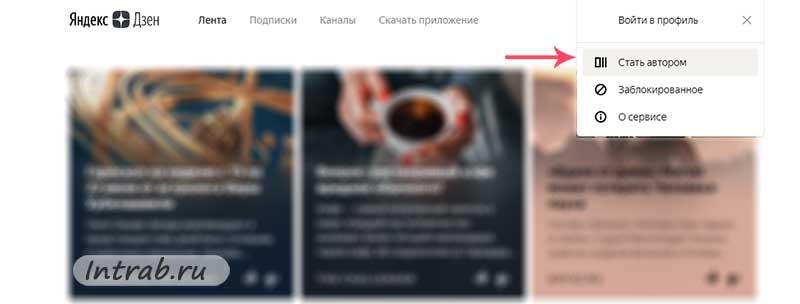
—
3. Название канала. Обратите внимание, что при создании канала его название берётся из названия аккаунта Яндекс. Чтобы задать своё название канала, просто кликните курсором мыши в поле названия и введите любое название. Максимальная длина — 32 символа.
—
4. Аватар канала. Кликаем ещё раз на буковку канала и выбираем любое изображение со своего компьютера. Лучше чтобы оно было квадратное. Рекомендуемые размеры 300 на 300 пикселей.
—
5. Описание. Здесь нужно добавить краткое, но ёмкое описание своего канала. Чем он посвящён, чего могут ждать его подписчики и какой тип контента на нём публикуется. Максимальная длина описания 300 символов.
—
6. Ссылки и контактная информация. Здесь вы можете указать дополнительные ссылки на свои социальные сети. Для этого кликните в текстовое поле мышкой и вставьте ссылку на вашу группу или аккаунт.
Готово! Канал создан. Более подробно и со всеми скринами процесс создания канала в Дзене описан в нашей статье: https://postium..png) ru/yandeks-dzen/
ru/yandeks-dzen/
Удачного начала и быстрого выхода на монетизацию! 🙂
Комментировать ответ…Комментировать…
Как создать канал в Яндекс Дзен? — 14 ответов, заданПервый
10 янв 2020
Пытаюсь создать канал, но пока не совсем всё понятно. Но со временем надеюсь разобраться, читая ваши советы и рекомендации. И всё у меня получится.
Комментировать ответ…Комментировать…
Как создать канал в Яндекс Дзен? — 14 ответов, заданАлександр Грубер
10,2 K
Engineer — programmer ⚡⚡ Разбираюсь в компьютерах, технике, электронике, интернете и… · 10 сент 2019 ·
gruber
Привет!
Я сам недавно начал вести канал на сервисе Яндекс. Дзен — «Грубер», поэтому с пылу с жару расскажу как стартовать:
Дзен — «Грубер», поэтому с пылу с жару расскажу как стартовать:
- Заведите почту в Яндексе.
- Зайдите на сайт Дзена и нажмите кнопку «Стать автором».
- Затем придумайте название каналу, описание и заполните все необходимые поля в редакторе.
После этого вам останется опубликовать свои первые статьи и все — ваш канал готов!
Удачи!
13,8 K
Комментировать ответ…Комментировать…
Как создать канал в Яндекс Дзен? — 14 ответов, заданИнгвар
146
Статьи о создании и продвижении сайта своими силами: https://делаем-сайт.com/publ · 16 окт 2019
Чтобы добавлять свои материалы в канал Дзен Вам нужен аккаунт в Яндексе
Как создать единый аккаунт для всех сервисов Яндекса Вы можете прочитать в моей статье.
Надеюсь, что Вы, уже, обзавелись заветным аккаунтом? Если да, то вот Вам ссылка для входа: Редактор Яндекс Дзен Вошли?
На сайте Яндекс Дзена кликните на кнопку «Стать автором».
Теперь можно приступить к изучению настроек и возможностей данного инструмента для публикаций Ваших статей, нарративов и видео.
Интерфейс сервиса довольно таки минималисти́ческий. В левом верхнем углу присутствуют три иконки:
Иконка с буквой «Я» — это логотип Вашего будущего канала в Яндекс Дзене. Кликнув на эту иконку Вы сможете загрузить свою картинку в качестве логотипа.
Иконка «Плюсик» — с помощью этой кнопки иконки Вы будете, в дальнейшем, добавлять свои новые публикации в Яндекс Дзен.
Ну, и наконец, третья иконка — с пиктограммой полностью заряженного аккумулятора, почему то : ) и со скромной буковкой «Р». Это кнопка — функция пригодится Вам на случай, если, вдруг Ваш канал станет супер-мега популярным.
Когда Вы достаточно неплохо раскрутите свой канал, Вы сможете его монетизировать с помощью рекламы, которую на нём станет размещать Яндекс.
Если у Вас есть собственный сайт то, на следующем этапе Вы сможете связать его с Вашим каналом.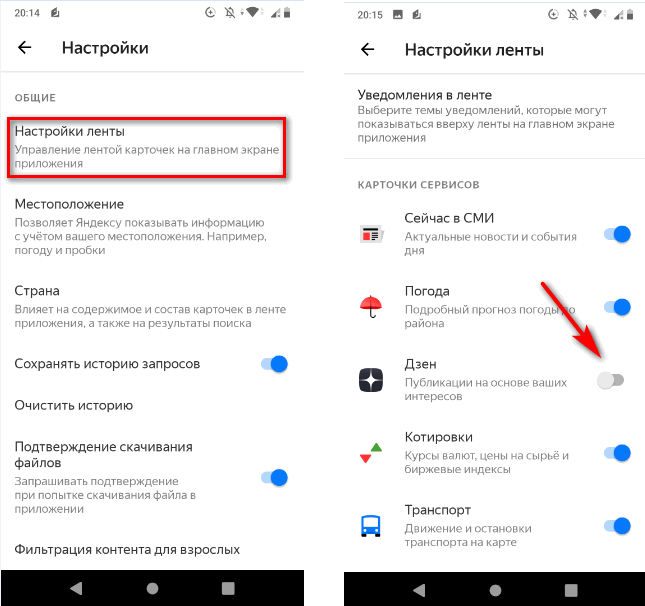
В таком случае, после успешного прохождения модерации, новые статьи и публикации на Вашем сайте будут добавляться в ленту Вашего канала.
Следующим шагом будет Создание и настройка счётчика статистики для Вашего канала в Яндекс Дзен.
Теперь можно начинать наполнение канала публикациями и слава, всенепременно!, упадёт к Вашим ногам. А уж как Вы распорядитесь этой славой — дело Ваше : )
Комментировать ответ…Комментировать…
Яндекс Браузер в App Store
Описание
Яндекс.Браузер — быстрый и безопасный браузер с голосовым поиском.
Защитите свои личные данные при использовании общедоступных сетей Wi-Fi и держитесь подальше от вредоносных или мошеннических страниц — с активной системой защиты браузера Protect.
Работайте в Интернете приватно в режиме инкогнито — в этом режиме Яндекс.Браузер не будет отслеживать ваши пароли, поисковые запросы и историю посещенных страниц.
Меняйте внешний вид новых вкладок в соответствии с вашим настроением, используя различные предустановленные фоновые рисунки или собственные фотографии с вашего устройства.
Получите доступ к своим любимым сайтам и закладкам на любом из ваших устройств — просто разрешите синхронизацию ваших данных через учетную запись Яндекса.
Поделитесь своим отзывом или предложите функцию прямо в приложении (Настройки -> Обратная связь) или через форму обратной связи https://yandex.com/support/browser-mobile-iphone/feedback/feedback.xml.
Скачивая приложение, Вы принимаете условия Лицензионного соглашения https://yandex.com/legal/browser_agreement/
Версия 22.9.4.633
Никаких больших изменений, только улучшения некоторых мелких деталей.
Рейтинги и обзоры
68 оценок
Плавно и быстро
Последнее обновление сделало Яндекс Дзен еще более удобным средством просмотра новостей.
Просто лучший среди других мобильных веб-браузеров, предлагающий мощный Яндекс Дзен, который учится у вас, чтобы открывать ваши любимые новости.
Что касается самого браузера, мне очень нравится идея поместить адресную строку внизу, так как она достаточно удобна для работы одной рукой.
Скорость можно сравнить с Firefox и Chrome. Однако таблица с вашими любимыми страницами оформлена в Яндексе чуть лучше.
Спасибо за поддержку! Мы сделаем все возможное, чтобы улучшить браузер и сделать его более удобным для вас!
Отличный браузер
Приблизительно 5 лет использования. Отлично. Нет проблем
Так сложно
Тупое сложное приложение на IOS.
Уточните, пожалуйста, что именно вызвало Ваше недовольство? Мы можем вам чем-нибудь помочь?
События
Разработчик, ООО «Яндекс», указал, что политика конфиденциальности приложения может включать обработку данных, как описано ниже. Для получения дополнительной информации см. политику конфиденциальности разработчика.
Для получения дополнительной информации см. политику конфиденциальности разработчика.
Данные, используемые для отслеживания вас
Следующие данные могут использоваться для отслеживания вас в приложениях и на веб-сайтах, принадлежащих другим компаниям:
- Расположение
- Контактная информация
- История поиска
- История просмотров
- Идентификаторы
Данные, связанные с вами
Следующие данные могут быть собраны и связаны с вашей личностью:
- Финансовая информация
- Расположение
- Контактная информация
- Контакты
- Пользовательский контент
- История поиска
- История просмотров
- Идентификаторы
- Данные об использовании
- Диагностика
- Другие данные
Методы обеспечения конфиденциальности могут различаться в зависимости, например, от используемых вами функций или вашего возраста. Узнать больше
Узнать больше
Информация
- Поставщик
- Яндекс, ООО
- Размер
- 330 МБ
- Категория
- Утилиты
- Возрастной рейтинг
- 17+ Неограниченный доступ в Интернет
- Авторское право
- © 2011-2022 ООО «Яндекс»
- Цена
- Бесплатно
- Сайт разработчика
- Тех. поддержка
- Политика конфиденциальности
Опоры
Еще от этого разработчика
Вам также может понравиться
Zen: персонализированная лента историй для ПК
Разработчик: ООО «Яндекс»
Лицензия: Бесплатно
Рейтинг: 4.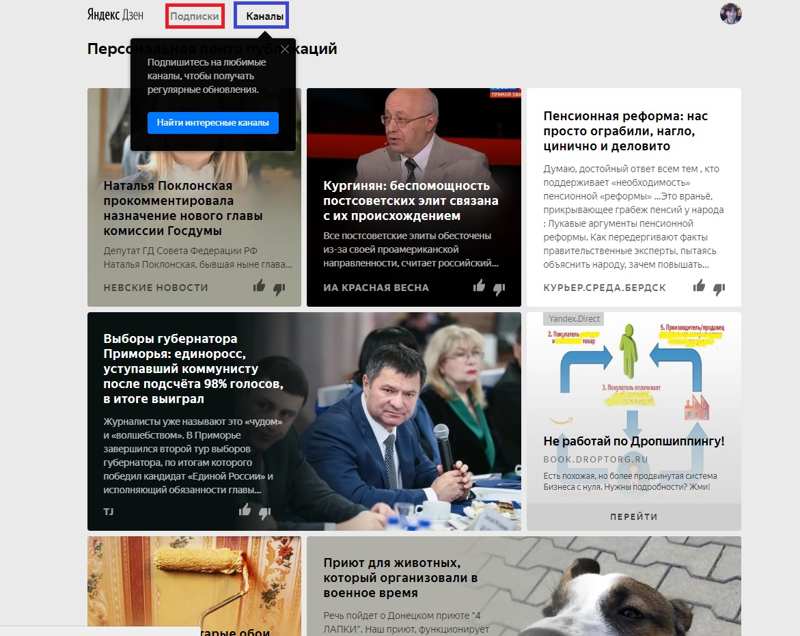 8/5 — 241 отзыв
8/5 — 241 отзыв
Последнее обновление: 2021-12-23
Совместимость: Windows 11, Windows 10, Windows 8.1, Windows 8, Windows XP, Windows Vista, Windows 7, Windows Surface
Круто
| ● Яндекс.Дзен — мобильное приложение с увлекательными историями на любую тему. |
| ● Новости знаменитостей, спортивные и автомобильные новости, общество и политика, деревня и дом, семья, отдых — все в Дзен. • узнавать новое о своих интересах; • Читать статьи от авторов и СМИ; • Стать автором, создавать статьи; • Будьте в курсе новостей; • Найдите людей со схожими интересами. Дзен основан на умном алгоритме. |
| ● Zen можно настроить: проверяйте интересные новости и подписывайтесь на каналы и темы — алгоритм запомнит ваш выбор и сделает вашу ленту лучше. |
| ● Увлекательные истории, лонгриды от авторов и СМИ, новости и заметки обо всем на свете: от финансов до технологий.. |
Информация о приложении
| Версия | 21. 11.7 11.7 |
| Размер | 94,7 МБ |
| Дата выпуска | 24.06.2018 |
| Категория | Развлечения |
Что нового: | |
Описание: | |
| Возрастной рейтинг: | 17+ |
Совместимость с Android
Скачать для Android
Совместимость с iPhone, iPad и MAC
Скачать на iOS
Дзен: лента персонализированных историй — бесплатное развлекательное приложение, разработанное ООО «Яндекс». Последняя версия Zen: лента персонализированных историй — 21.11.7, выпущена 24 июня 2018 г.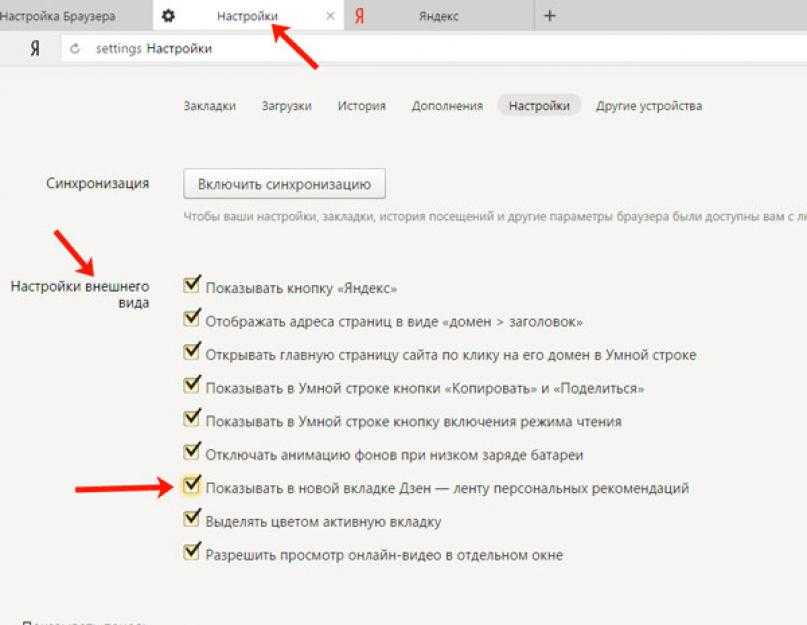 (обновлена 23 декабря 2021 г.). Общий рейтинг ленты Zen: персонализированные истории — 4,8. Это приложение было оценено 241 пользователем.
(обновлена 23 декабря 2021 г.). Общий рейтинг ленты Zen: персонализированные истории — 4,8. Это приложение было оценено 241 пользователем.
Как установить Zen: персонализированные истории на Windows и MAC?
Вы используете компьютер с операционной системой Windows или MAC. Вы хотите использовать Zen: персонализированные истории на своем компьютере, но в настоящее время Zen: программное обеспечение для подачи персонализированных историй написано только для операционных систем Android или iOS. В этой статье мы поможем вам осуществить ваше желание.
В настоящее время спрос на использование приложений для Android и iOS на компьютерах велик, поэтому было создано множество эмуляторов, помогающих пользователям запускать эти приложения на своих компьютерах, среди которых выделяются Bluestacks и NoxPlayer.
Здесь мы покажем вам, как установить и использовать два указанных выше эмулятора для запуска приложений Android и iOS на компьютерах Windows и MAC.
Метод 1: Zen: лента персонализированных историй Скачать для ПК Windows 11/10/8/7 с помощью NoxPlayer NoxPlayer — это эмулятор Android, который в последнее время привлекает большое внимание.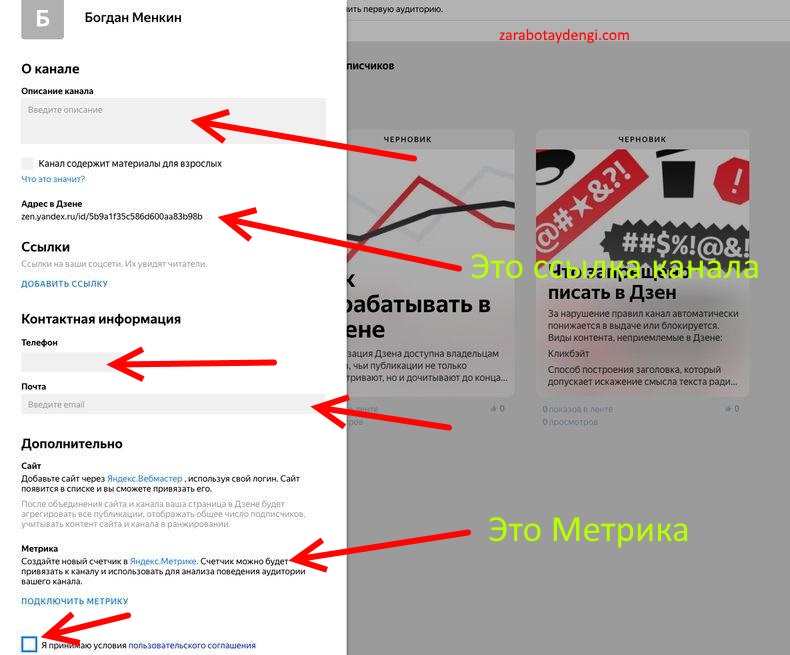 Он очень гибкий, быстрый и предназначен исключительно для игровых целей. Теперь мы увидим, как Скачать Zen: персонализированная лента историй для ПК с Windows 11 или 10 или 8 или 7 ноутбук с использованием NoxPlayer.
Он очень гибкий, быстрый и предназначен исключительно для игровых целей. Теперь мы увидим, как Скачать Zen: персонализированная лента историй для ПК с Windows 11 или 10 или 8 или 7 ноутбук с использованием NoxPlayer.
- Шаг 1 : Загрузите и установите NoxPlayer на свой ПК. Вот ссылка для скачивания — сайт NoxPlayer. Откройте официальный сайт и загрузите программное обеспечение.
- Шаг 2 : После установки эмулятора просто откройте его и найдите значок Google Playstore на главном экране NoxPlayer. Просто дважды нажмите на него, чтобы открыть.
- Шаг 3 : Теперь ищите Zen: лента персонализированных историй в Google Play. Найдите официальную версию от разработчика и нажмите кнопку «Установить».
- Шаг 4 : После успешной установки вы можете найти Zen: персонализированные истории на главном экране NoxPlayer.
NoxPlayer — это простое и удобное приложение. Он очень легкий по сравнению с Bluestacks. Поскольку он предназначен для игр, вы можете играть в высококлассные игры, такие как PUBG, Mini Militia, Temple Run и т. д. BlueStacks
Он очень легкий по сравнению с Bluestacks. Поскольку он предназначен для игр, вы можете играть в высококлассные игры, такие как PUBG, Mini Militia, Temple Run и т. д. BlueStacks
Bluestacks — один из самых крутых и широко используемых эмуляторов для запуска приложений Android на ПК с Windows. Программное обеспечение Bluestacks доступно даже для Mac OS. Мы собираемся использовать Bluestacks в этом методе для загрузки и установки Zen: персонализированная лента историй для ПК с Windows 11/10/8/7 Ноутбук . Давайте начнем наше пошаговое руководство по установке.
- Шаг 1 : Загрузите программное обеспечение Bluestacks по ссылке ниже, если вы не установили его ранее — Скачать Bluestacks для ПК
- Шаг 2 : Процедура установки довольно проста и понятна. После успешной установки откройте эмулятор Bluestacks.
- Шаг 3 : Первоначальная загрузка приложения Bluestacks может занять некоторое время.
 После его открытия вы сможете увидеть главный экран Bluestacks.
После его открытия вы сможете увидеть главный экран Bluestacks. - Шаг 4 : Магазин Google Play предустановлен в Bluestacks. На главном экране найдите Playstore и дважды щелкните значок, чтобы открыть его.
- Шаг 5 : Теперь найдите программу, которую хотите установить на свой компьютер. В нашем случае ищите Zen: персонализированный канал историй для установки на ПК.
- Шаг 6 : Как только вы нажмете кнопку «Установить», Zen: лента персонализированных историй будет автоматически установлена на Bluestacks. Вы можете найти под список установленных приложений в Bluestacks.
Теперь вы можете просто дважды щелкнуть значок в bluestacks и начать использовать Zen: персонализированные истории поступают на ваш ноутбук. Вы можете использовать его так же, как на своих смартфонах Android или iOS.
Для MacOS:
Шаги по использованию Zen: персонализированная лента историй для Mac точно такие же, как для ОС Windows выше. Все, что вам нужно сделать, это установить эмулятор приложений Bluestacks на свой Macintosh. Ссылки предоставлены на первом шаге и выберите Bluestacks 4 для MacOS.
Все, что вам нужно сделать, это установить эмулятор приложений Bluestacks на свой Macintosh. Ссылки предоставлены на первом шаге и выберите Bluestacks 4 для MacOS.
Zen: лента персонализированных историй для ПК. Заключение:
Zen: лента персонализированных историй приобрела огромную популярность благодаря простому, но эффективному интерфейсу. Мы перечислили два лучших метода установки 9.0178 Zen: подача персонализированных историй на ПК с ноутбуком под управлением Windows . Оба упомянутых эмулятора популярны для использования приложений на ПК. Вы можете использовать любой из этих способов, чтобы получить Zen: персонализированную ленту историй для ПК с Windows 11 или Windows 10 .
Мы завершаем эту статью о Zen: лента персонализированных историй Скачать для ПК на этом. Если у вас есть какие-либо вопросы или проблемы при установке эмуляторов или Zen: персонализированная лента историй для Windows , дайте нам знать в комментариях.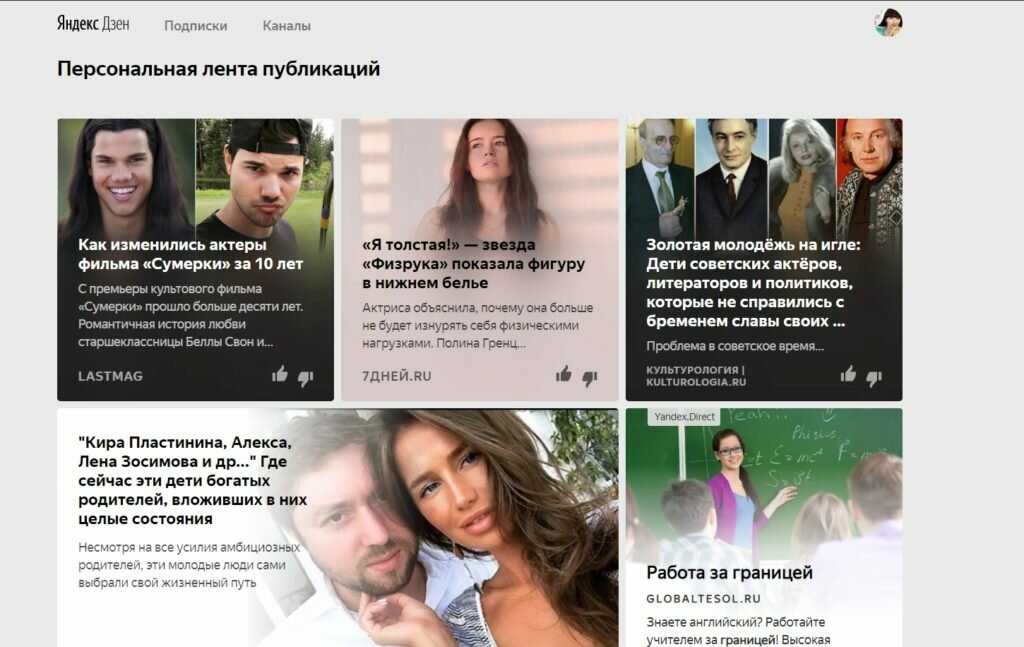 Мы будем рады Вам помочь!
Мы будем рады Вам помочь!
Лучшие отзывы
Я люблю этот сайт!
Автор: Janna.Florida
Спасибо! Мне нравится!
Обновление
По LeoSikto
Приложение не работает! нет просмотра видео.
Электронная почта:
Сообщение:
приложение для подачи персонализированных историй не работает (не работает), белый экран / черный (пустой) экран, проблемы с загрузкой (2022)
Zen: приложение для подачи персонализированных историй может не работать для вас из-за некоторых проблем, которые могут возникнуть на вашем устройстве, или из-за проблем с подключением к Интернету.
Если вы считаете, что у приложения Zen: персонализированная лента историй есть проблема, опубликуйте свою проблему, используя поле для комментариев под , и кто-нибудь из нашего сообщества может вам помочь.
Также в то же время вы можете попробовать исправления, упомянутые ниже.
— это Zen: приложение для подачи персонализированных историй не работает или вам есть чем поделиться?
Common Zen: лента персонализированных историй Проблемы с приложением и шаги по устранению неполадок
✅ У меня появляется черный экран / белый экран (пустой экран), когда я открываю Zen: лента персонализированных историй?
Это одна из самых распространенных проблем в операционной системе Android. Обычно, когда вы открываете приложение, вы видите черный экран на несколько секунд, а затем приложение вылетает с сообщением об ошибке или без него. Есть несколько способов решить эту проблему.
- В большинстве случаев это может быть временная проблема с загрузкой. Вам просто нужно нажать на меню последних приложений (обычно это первая левая кнопка) в вашем телефоне. Затем вы закрываете приложение, в котором возникла эта проблема. Теперь снова откройте приложение. Может работать нормально.
- Попробуйте выполнить жесткую перезагрузку на своем мобильном устройстве Android.
 Нажмите и удерживайте кнопки «Домой» и «Питание» одновременно до 10 секунд. Затем отпустите кнопки и удерживайте кнопку «Питание», пока экран не включится. Теперь вы можете попробовать открыть приложение, оно может работать нормально.
Нажмите и удерживайте кнопки «Домой» и «Питание» одновременно до 10 секунд. Затем отпустите кнопки и удерживайте кнопку «Питание», пока экран не включится. Теперь вы можете попробовать открыть приложение, оно может работать нормально. - Если ничего из вышеперечисленного не работает, вы можете подождать, пока батарея вашего телефона разрядится, и он автоматически выключится. После этого поставьте его на зарядку и нажмите кнопку питания. Это может работать после этого.
- Наконец, если вы не можете ничего исправить, вам может потребоваться удалить приложение и установить его заново. Android обычно восстанавливает все настройки после повторной установки и входа в приложение. Вы можете увидеть, исправляет ли это это.
- Даже в некоторых редких случаях этап переустановки также не работает. Если это ваш случай, попробуйте установить более старые версии приложения. Удачи!
✅ My Zen: приложение для подачи персонализированных историй не загружается или работает неправильно (ошибка загрузки / ошибка сервера / ошибка подключения / зависание экрана / проблема с пингом).

Есть несколько ситуаций, которые могут вызвать проблему загрузки в мобильных приложениях.
- The Zen: сервер приложения подачи персонализированных историй может быть недоступен, что вызывает проблему с загрузкой. Пожалуйста, попробуйте через несколько минут.
- Ваше Wi-Fi / мобильное соединение для передачи данных не работает должным образом. Пожалуйста, проверьте подключение для передачи данных.
- Слишком много пользователей используют приложение одновременно. Пожалуйста, попробуйте через несколько минут.
✅ У меня Дзен: проблема со входом в ленту персонализированных историй или проблемы, связанные с учетной записью.
Если у вас возникли проблемы со входом в систему или учетной записью, выполните следующие действия.
- The Zen: сервер подачи персонализированных историй может быть недоступен, что вызывает проблему со входом/учетной записью. Пожалуйста, попробуйте войти через несколько минут.
- Ваше Wi-Fi / мобильное соединение для передачи данных не работает должным образом.
 Пожалуйста, проверьте подключение для передачи данных.
Пожалуйста, проверьте подключение для передачи данных. - Возможно, вы пытаетесь использовать неправильные учетные данные для входа. Пожалуйста, подтвердите правильность введенных данных.
- Если для входа вы используете сторонние социальные сети, такие как facebook, twitter, google и т. д., проверьте, правильно ли работает эта служба, посетив их официальный веб-сайт.
- Ваша учетная запись может быть заблокирована или деактивирована за действия. Пожалуйста, прочитайте сообщения об ошибках.
✅ У меня проблемы с установкой приложения Zen: персонализированные истории.
- Проверьте подключение к Wi-Fi/Интернету.
- Пожалуйста, проверьте место на вашем мобильном устройстве. Если у вас недостаточно места на диске, приложение не может быть установлено.
- Убедитесь, что приложение, которое вы пытаетесь установить, поддерживает вашу версию Android.
✅ My Zen: приложение для подачи персонализированных историй не обновляется должным образом на моем телефоне.

- Пожалуйста, проверьте соединение Wi-Fi / мобильной передачи данных и убедитесь, что оно работает правильно. Возможно, он не работает и не позволяет вам обновить приложение Zen: персонализированные истории.
- Убедитесь, что в вашем телефоне достаточно места для загрузки обновлений. Если у вас недостаточно места для хранения, это может блокировать обновления приложения.
✅ Проблема с загрузкой аудио / видео с Zen: персонализированная лента историй.
- Проверьте громкость телефона, если у вас проблемы со звуком. Попробуйте использовать наушники, чтобы выяснить, связана ли проблема с динамиками или с приложением.
- Если у вас проблемы с загрузкой видео, проверьте скорость интернета и подключение к Wi-Fi.
✅ Zen: приложение для персонализированных историй Уведомления работают неправильно.
- Перейдите в свой Приложения->Дзен: персонализированная лента историй->Уведомления и проверьте, включены ли уведомления.
 Если он не включен, пожалуйста, включите его.
Если он не включен, пожалуйста, включите его. - Также, если вы не слышите звуки уведомлений, еще раз убедитесь, что вы случайно не отключили звуки уведомлений приложений.
✅ Я вложил деньги в Zen: ленту персонализированных историй. Но я не вижу, чтобы это добавилось к моему балансу.
- Компании/разработчику приложения может потребоваться некоторое время для обработки платежа и зачисления средств на ваш счет. Пожалуйста, проявите терпение в течение 24-48 часов и посмотрите, будет ли сумма зачислена на ваш счет. Если нет, пожалуйста, свяжитесь с компанией-разработчиком, используя контактную информацию, указанную ниже.
Адрес электронной почты: [email protected]
✅ Я выиграл деньги в Zen: персонализированная лента историй и как вывести деньги в свой банк / PayPal?
- Вы можете перейти в меню своей учетной записи, а затем, как правило, вы можете увидеть вариант вывода средств, как только вы достигнете порога вывода средств.




 Просто лучший среди других мобильных веб-браузеров, предлагающий мощный Яндекс Дзен, который учится у вас, чтобы открывать ваши любимые новости.
Просто лучший среди других мобильных веб-браузеров, предлагающий мощный Яндекс Дзен, который учится у вас, чтобы открывать ваши любимые новости. После его открытия вы сможете увидеть главный экран Bluestacks.
После его открытия вы сможете увидеть главный экран Bluestacks. Нажмите и удерживайте кнопки «Домой» и «Питание» одновременно до 10 секунд. Затем отпустите кнопки и удерживайте кнопку «Питание», пока экран не включится. Теперь вы можете попробовать открыть приложение, оно может работать нормально.
Нажмите и удерживайте кнопки «Домой» и «Питание» одновременно до 10 секунд. Затем отпустите кнопки и удерживайте кнопку «Питание», пока экран не включится. Теперь вы можете попробовать открыть приложение, оно может работать нормально.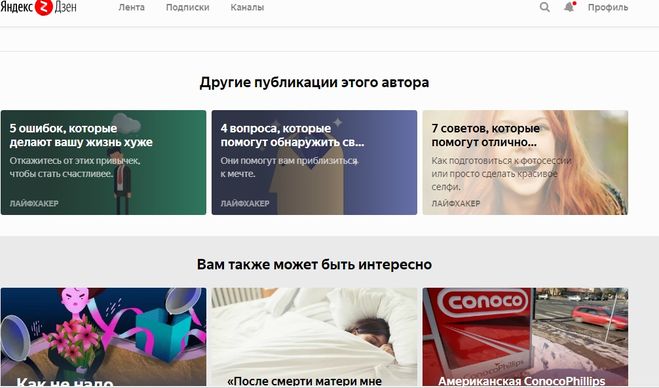 Пожалуйста, проверьте подключение для передачи данных.
Пожалуйста, проверьте подключение для передачи данных. Если он не включен, пожалуйста, включите его.
Если он не включен, пожалуйста, включите его.